Cómo contar palabras en Microsoft Word
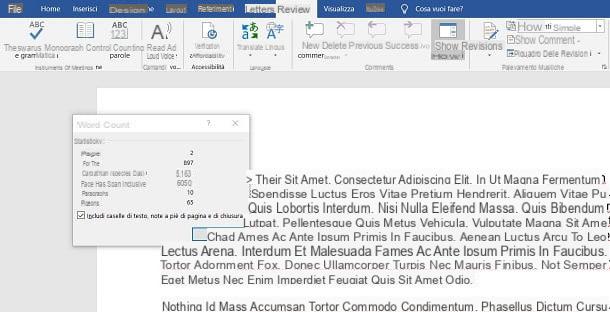
Si tu quieres saber cómo contar palabras en Word utilizando la versión clásica del software para Windows y macOS, tienes que poner en práctica el sencillo procedimiento que te describiré en este capítulo, que te permitirá identificar de forma inmediata la cantidad de palabras, caracteres y demás información relativa al documento que están redactando.
Primero, abra el documento que le interesa , haciendo doble clic en él. Alternativamente, puede ir al menú Abrir> Examinar Word y seleccione desde allí el documento de su interés.
Una vez hecho esto, se encontrará frente a la pantalla del documento, en la que se encuentran el texto y otros elementos presentes dentro del archivo. Para ver el recuento de palabras, todo lo que tiene que hacer es leer el valor [x] palabras presente en la esquina inferior izquierda de la ventana, junto al número de página actual.
En caso de que desee más detalles sobre el recuento, como el número de caracteres u otra información, haga clic en la redacción [x] palabras, para abrir la pantalla correspondiente. También se puede acceder a este último pulsando la tecla El recuento de palabras que encuentras en la tarjeta Revisione, arriba.
Dentro de esta pantalla encontrarás diversa información que hace referencia a todo el documento de Word: el número de páginas presentes (Páginas), el número total de palabras (contraseñas), el número de caracteres sin incluir espacios (Caracteres sin espacios) y el que, en cambio, también incluye espacios (Caracteres de espacios incluidos).
además, el número de párrafos y líneas presente en el documento. En el caso de que en su documento haya cuadros de texto o notas a pie de página, marque la casilla correspondiente, para que los caracteres presentes en estas secciones del documento también se incluyan en el recuento.
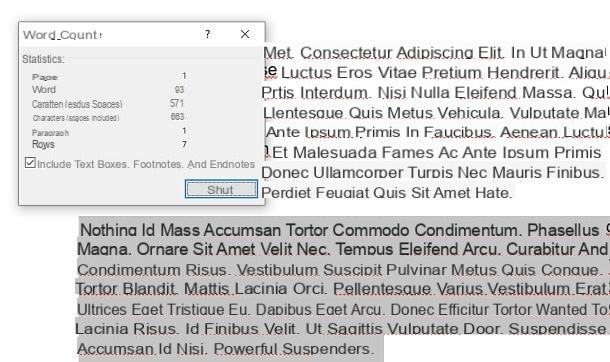
Si tu objetivo es contar las palabras y caracteres de una porción del documento, debes utilizar la misma herramienta que indiqué en los párrafos anteriores, teniendo la previsión, sin embargo, de resaltar primero el texto para el cual se debe realizar el cálculo.
Por lo tanto, coloque el puntero del mouse a la izquierda del primer personaje del cual está compuesto el texto a resaltar y, manteniendo presionado el botón izquierdo del mouse, resalta el texto moviendo el puntero hacia arribaúltimo personaje.
Una vez hecho esto, con el texto resaltado, presione el botón El recuento de palabras presente en la tarjeta las auditorías Word (arriba) o muestra el valor presente en la redacción [x] palabras presente en la esquina inferior izquierda de la pantalla del programa. ¿Más fácil que eso?
Cómo contar palabras en Word Online
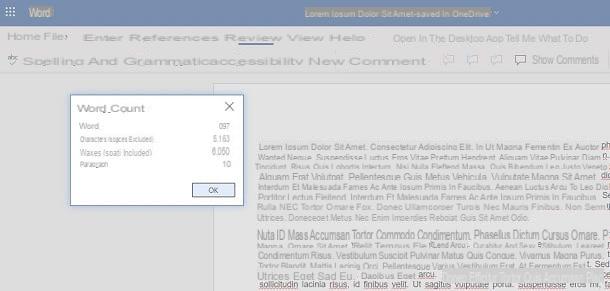
Si no usa el software Microsoft Word, ya que prefiere la versión gratuita Palabra en linea, accesible desde un navegador web, también puede en este caso contar las palabras. ¿Cómo? Te lo explicaré de inmediato.
Si tu quieres saber cómo contar latidos en Word actuando desde la versión Web de la aplicación, lo que hay que hacer es seguir los mismos procedimientos que indiqué en el capítulo anterior sobre el software de escritorio. Por lo tanto, después de abrir el documento, a través de la pantalla de arriba, haga clic en la pestaña Revisione y presiona el botón El recuento de palabras.
Alternativamente, puede simplemente leer la redacción [x] palabras que se encuentra en la esquina inferior izquierda de la pantalla de Word Online. En el caso de que esta redacción no sea visible, en el formulario Revisione, presione el icono ▼ junto al botón El recuento de palabras y activa la caja Mostrar recuento de palabras.
A diferencia del software de escritorio, Word Online muestra menos información sobre el recuento de palabras. En cualquier caso, se le mostrará el número de palabras que contiene el documento (contraseñas) y el número de caracteres considerando los espacios (Caracteres de espacios incluidos) que sin este último (Caracteres sin espacios). Además, también se le mostrará el número de párrafos presentes (Párrafos).
Finalmente, para contar los caracteres y palabras de una parte del texto, primero debe resaltar este último y luego usar la función El recuento de palabras. Puedes consultar lo que te he indicado anteriormente en el capítulo sobre Microsoft Word.
Cómo contar palabras en la aplicación Word
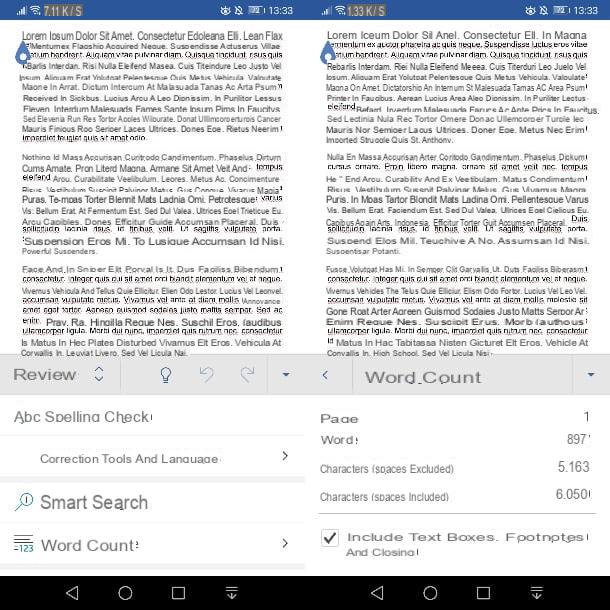
Su teléfono inteligente e tableta Android o de iPhone e iPad, hay dos aplicaciones de procesamiento de texto de Microsoft disponibles: Word (Android / iOS / iPadOS) e Oficina (Android / iOS / iPadOS). Si tiene un dispositivo Android sin los servicios de Google, puede descargar las aplicaciones en cuestión de tiendas alternativas: lo he hablado en detalle en esta guía.
Aunque las aplicaciones son gratuitas, te recuerdo que debes suscribirte a Microsoft 365 (a partir de 7 euros / mes) para utilizarlos en dispositivos con pantallas de más de 10.1 pulgadas. Si desea saber más sobre cómo registrarse para esta suscripción, puede consultar mi guía sobre cómo activar Office 365.
Dicho esto, si desea contar las palabras y los caracteres de un documento que ve en su teléfono inteligente o tableta, seleccione la sección Revisione, que se encuentra entre las pestañas en la parte superior de una tableta o en el menú desplegable en la parte inferior de un teléfono inteligente.
Ahora, toca el elemento El recuento de palabras, para ver la información que necesita. Se le mostrará el número de páginas (Páginas), el total de palabras del documento (contraseñas) y el número de caracteres con ambos espacios incluidos y sin, respectivamente, a las entradas Caracteres de espacios incluidos e Caracteres sin espacios. Si hay cuadros de texto o notas al pie en el documento, coloque una marca de verificación en la casilla de verificación para incluir los datos de estas secciones.
Cómo contar palabras en Word

























